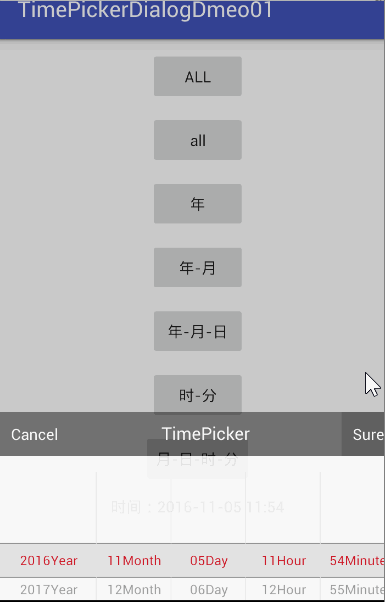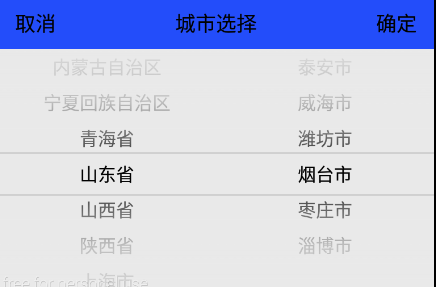第三方開源庫:日期時間選擇器(TimePickerDialog)+ 省市區三級聯動(CityPicker) + 一級滾動
阿新 • • 發佈:2019-02-07
TimePickerDialog
Android時間選擇器,支援年月日時分,年月日,年月,月日時分,時分格式,可以設定最小時間和最大時間(精確到分)。
效果圖
gradle
compile 'com.jzxiang.pickerview:TimePickerDialog:1.0.1'使用預設的引數(程式碼量少)
switch (view.getId()) {
case R.id.btn1:
//可自定義引數
initAll();
break;
case R.id.btn2:
dialogAll = new TimePickerDialog.Builder 自定義引數
long tenYears = 10L * 365 * 1000 * 60 * 60 * 24L;
TimePickerDialog mDialogAll = new TimePickerDialog.Builder()
.setCallBack(this)//回撥
.setCancelStringId("Cancel")//取消按鈕
.setSureStringId("Sure")//確定按鈕
.setTitleStringId("TimePicker")//標題
.setYearText("Year")//Year
.setMonthText("Month")//Month
.setDayText("Day")//Day
.setHourText("Hour")//Hour
.setMinuteText("Minute")//Minute
.setCyclic(false)//是否可迴圈
.setMinMillseconds(System.currentTimeMillis())//最小日期和時間
.setMaxMillseconds(System.currentTimeMillis() + tenYears)//最大日期和時間
.setCurrentMillseconds(System.currentTimeMillis())
.setThemeColor(getResources().getColor(R.color.timepicker_dialog_bg))
.setType(Type.ALL)//型別
.setWheelItemTextNormalColor(getResources().getColor(R.color.timetimepicker_default_text_color))//未選中的文字顏色
.setWheelItemTextSelectorColor(getResources().getColor(R.color.timepicker_toolbar_bg))//當前文字顏色
.setWheelItemTextSize(12)//字型大小
.build();
mDialogAll.show(getSupportFragmentManager(), "ALL");去掉“取消”按鈕
setCancelStringId(null)
setCancelStringId("")同理去掉確定按鈕
setSureStringId("")
setSureStringId(null)回撥
因為在回撥用的是this(setCallBack(this)),所以類必須實現介面OnDateSetListener,並重寫方法:onDateSet().
@Override
public void onDateSet(TimePickerDialog timePickerView, long millseconds) {
Date date = new Date(millseconds);
SimpleDateFormat format = new SimpleDateFormat("yyyy-MM-dd HH:mm");//精確到分鐘
String time = format.format(date);
tv.setText("時間:" + time);
}原始碼:
CityPicker
效果圖
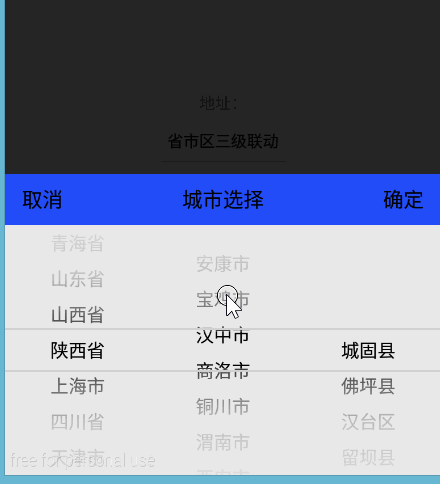
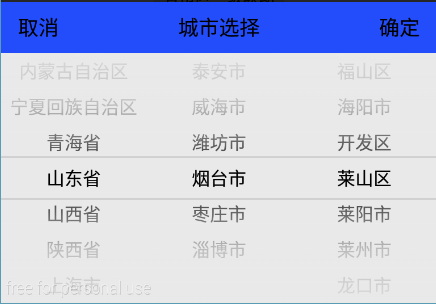
gradle
dependencies {
...
compile 'liji.library.dev:citypickerview:0.7.0'
...
}程式碼示例
最好全部程式碼都放在點選事件中,以下例外:
如果該頁面只有一個聯動,可以只把cityPicker.show();放在點選事件中即可。
多個聯動的型別一致(都是三級聯動或兩級聯動),也可以只把cityPicker.show();放在點選事件中即可。
三級聯動:
cityPicker = new CityPicker.Builder(MainActivity.this).textSize(16) //滾輪文字的大小
.title("城市選擇") //標題,設定名稱
.titleBackgroundColor("#234Dfa") //標題背景
.confirTextColor("#000000")
.cancelTextColor("#000000")
.province("山東省")
.city("煙臺市")
.district("萊山區")
.textColor(Color.parseColor("#000000"))
.provinceCyclic(true)
.cityCyclic(false)
.districtCyclic(false)
.visibleItemsCount(7)
.itemPadding(10)
.build();
cityPicker.show();
cityPicker.setOnCityItemClickListener(new CityPicker.OnCityItemClickListener() {
@Override
public void onSelected(String... citySelected) {
province = citySelected[0];
city = citySelected[1];
district = citySelected[2];
code = citySelected[3];
tv.setText(province + "\n" + city + "\n" + district + "\n郵編:" + code);
}
});兩級聯動:
cityPicker = new CityPicker.Builder(MainActivity.this).textSize(16)
.title("城市選擇")
.titleBackgroundColor("#234Dfa")
.confirTextColor("#000000")
.cancelTextColor("#000000")
.onlyShowProvinceAndCity(true)//兩級聯動:省+市
.province("山東省")
.city("煙臺市")
.textColor(Color.parseColor("#000000"))
.provinceCyclic(false)
.cityCyclic(false)
.districtCyclic(false)
.visibleItemsCount(7)
.itemPadding(10)
.build();
cityPicker.show();
cityPicker.setOnCityItemClickListener(new CityPicker.OnCityItemClickListener() {
@Override
public void onSelected(String... citySelected) {
province = citySelected[0];
city = citySelected[1];
code = citySelected[3];
tv.setText(province + "\n" + city + "\n" + district + "\n郵編:" + code);
}
});原始碼
其他
WheelView
WheelView:一級滾動
效果圖
方法
| 方法 | 說明 |
|---|---|
| setOffset(int offset) | 上下兩邊各顯示多少個 |
| setItems(List list) | 新增資料 |
| setSeletion(int position) | 預設顯示第幾個 |
| setOnWheelViewListener(WheelView.OnWheelViewListener onWheelViewListener) | 新增滾動監聽 |
使用
複製類WheelView.java到專案,在xml中作為view使用。
在Activity中使用
wheelView.setOffset(3);//上面3個,下面3個,這個在setItems(...)前,否則個別手機出錯
String[] array = getResources().getStringArray(R.array.province);
wheelView.setItems(Arrays.asList(array));
wheelView.setSeletion(15);//預設顯示第16個
//作者重寫了方法setBackgroundDrawable(...),所以這裡設定無效
//wheelView.setBackgroundDrawable(getResources().getDrawable(R.drawable.shape));
//wheelView.setBackgroundResource(R.drawable.shape);
wheelView.setOnWheelViewListener(new WheelView.OnWheelViewListener() {
@Override
public void onSelected(int selectedIndex, String item) {
super.onSelected(selectedIndex, item);
Log.d(TAG, "selectedIndex=" + selectedIndex + "----item" + item);
}
});在Dialog中使用
View view = LayoutInflater.from(MainActivity.this).inflate(R.layout.dialog, null);
WheelView wheelView = (WheelView) view.findViewById(R.id.wheelView_dialog);
wheelView.setOffset(3);
wheelView.setSeletion(15);
String[] array = getResources().getStringArray(R.array.province);
wheelView.setItems(Arrays.asList(array));
wheelView.setOnWheelViewListener(new WheelView.OnWheelViewListener() {
@Override
public void onSelected(int selectedIndex, String item) {
super.onSelected(selectedIndex, item);
Log.d(TAG, "dialog--selectedIndex=" + selectedIndex + "----item" + item);
}
});
new AlertDialog.Builder(MainActivity.this)
.setTitle("請選擇省份簡稱")
.setView(view)
.setPositiveButton("OK", null)
.create()
.show();怎麼調節TextView的內邊距?
怎麼讓選中區域的分割線寬鋪滿螢幕?
AndroidWheelView:LoopView
效果圖
屬性
| 屬性 | 程式碼設定 | 說明 |
|---|---|---|
| awv_textsize | setTextSize(20) | 字型大小 |
| awv_lineSpace | setLineSpacingMultiplier(2.0f) | 當前View的內邊距 |
| awv_centerTextColor | setCenterTextColor(R.color.color1)無效 | 當前text顏色 |
| awv_outerTextColor | setOuterTextColor(R.color.color3)無效 | 其他text顏色 |
| awv_dividerTextColor | setDividerColor(R.color.color2)無效 | line的顏色 |
| awv_itemsVisibleCount | setItemsVisibleCount(7) | 可見item數量 |
| awv_isLoop | setNotLoop() | 是否開啟迴圈 |
| – | setCurrentPosition(11) | 當前是第幾個 |
| – | setInitPosition(5) | 當前是第幾個 |
新增依賴
dependencies {
...
compile 'com.weigan:loopView:0.1.1'
}xml
簡單使用就只需要配置寬高即可
<com.weigan.loopview.LoopView
android:id="@+id/loopView"
android:layout_width="match_parent"
android:layout_height="300dp"
app:awv_centerTextColor="@color/color1"
app:awv_dividerTextColor="@color/color2"
app:awv_isLoop="false"
app:awv_itemsVisibleCount="9"
app:awv_lineSpace="3"
app:awv_outerTextColor="@color/color3"
app:awv_textsize="20"/>程式碼設定
loopView.setItems(list);
loopView.setListener(new OnItemSelectedListener() {
@Override
public void onItemSelected(int index) {
Log.d(TAG, "index=" + index);
}
});其他設定
loopView.setTextSize(50);
loopView.setCenterTextColor(R.color.color1);
loopView.setCurrentPosition(11);
// loopView.setInitPosition(5);//同setCurrentPosition
loopView.setDividerColor(R.color.color2);
loopView.setOuterTextColor(R.color.color3);
loopView.setItemsVisibleCount(7);
loopView.setNotLoop();
loopView.setLineSpacingMultiplier(2.0f);原始碼
venshine/WheelView
README.md
Gradle:
compile 'com.wx.wheelview:wheelview:1.3.3'匯入Eclipse:
Demo
Use the WheelView as a View, Java and XML are both supported.
Java:
public class MainActivity extends Activity {
@Override
protected void onCreate(Bundle savedInstanceState) {
super.onCreate(savedInstanceState);
setContentView(R.layout.activity_main)
WheelView wheelView = (WheelView) findViewById(R.id.wheelview);
wheelView.setWheelAdapter(new ArrayWheelAdapter(this)); // 文字資料來源
wheelView.setSkin(WheelView.Skin.Common); // common面板
wheelView.setWheelData( ?); // 資料集合
}
}XML:
<com.wx.wheelview.widget.WheelView
android:id="@+id/wheelview"
android:layout_width="match_parent"
android:layout_height="wrap_content" />Methods:
| method 方法 | description 描述 |
|---|---|
| void setWheelAdapter(BaseWheelAdapter adapter) | 設定滾輪資料來源介面卡(required) |
| void setWheelData(List list) | 設定滾輪資料(required) |
| void setLoop(boolean loop) | 設定滾輪是否迴圈滾動 |
| void setWheelSize(int wheelSize) | 設定滾輪個數 |
| void setSkin(Skin skin) | 設定面板風格 |
| Skin getSkin() | 獲得面板風格 |
| void setStyle(WheelViewStyle style) | 設定滾輪樣式 |
| WheelViewStyle getStyle() | 獲得滾輪樣式 |
| void setWheelClickable(boolean clickable) | 設定滾輪選中項是否可點選 |
| void setSelection(final int selection) | 設定滾輪位置 |
| int getSelection() | 獲取滾輪位置 |
| void join(WheelView wheelView) | 連線副WheelView(聯動設定) |
| void joinDatas(HashMap |
wheelView = (WheelView) findViewById(R.id.wheelView);
wheelView.setWheelAdapter(new ArrayWheelAdapter(this));
wheelView.setSkin(WheelView.Skin.Holo);
wheelView.setWheelData(Arrays.asList(provinces));
wheelView.setLoop(false);//預設false
WheelView.WheelViewStyle style = new WheelView.WheelViewStyle();
style.selectedTextColor = Color.RED;
style.selectedTextSize = 15;
style.selectedTextZoom = 20;
style.textSize = 12;
style.textColor = Color.BLACK;
style.textAlpha = 0.5f;
wheelView.setStyle(style);
wheelView.setWheelSize(5);
String province = (String) wheelView.getSelectionItem();或者放到dialog中
WheelView wheelView = new WheelView<String>(this);
new AlertDialog.Builder(this)
.setTitle("請選擇省份")
.setView(wheelView)
.setPositiveButton("確定",null)
.create()
.show();